Hinzufügen von Produktvideos
Um Produktvideos hinzuzufügen, müssen Sie zunächst einen API-Schlüssel von Ihrem Google-Konto erhalten und diesen in der Konfiguration Ihres Shops eingeben. Dann können Sie das Video mit dem Produkt verlinken.
Schritt 1: Erhalten Sie Ihren YouTube-API-Schlüssel
-
Melden Sie sich bei Ihrem Google-Konto an und besuchen Sie die Google Developers Console.
-
Geben Sie in das Suchfeld oben
YouTube Data API v3ein und klicken Sie auf das Suchsymbol. -
Wenn die API-Seite angezeigt wird, stellen Sie sicher, dass sie aktiviert ist.
-
Wählen Sie im linken Bereich Zertifikate.
-
Je nachdem, ob Sie über Berechtigungsnachweise verfügen oder nicht, führen Sie einen der folgenden Schritte aus:
-
Wenn Sie bereits über die erforderlichen Berechtigungsnachweise verfügen, kopieren Sie den Schlüssel in die Tabelle API-Schlüssel.
-
Wenn Sie noch keine Zugangsdaten für diese API haben, klicken Sie oben auf “ Zugangsdaten erstellen “ und folgen Sie den Anweisungen, um die benötigten Zugangsdaten zu erstellen. Kopieren Sie unter Anmeldeinformationen abrufen den API-Schlüssel und klicken Sie auf Fertig.
-
-
Kopieren Sie den API-Schlüssel in die Zwischenablage.
-
Klicken Sie auf das Symbol “Bearbeiten” auf der rechten Seite und legen Sie die Einschränkungen fest, um sicherzustellen, dass der API-Schlüssel auf die richtigen Referrer beschränkt ist.
-
Warten Sie einige Augenblicke, während der Schlüssel generiert wird, und kopieren Sie ihn dann in die Zwischenablage.
Im nächsten Schritt werden Sie den Schlüssel in die Konfiguration Ihres Shops einfügen.
Schritt 2: Konfigurieren Sie den Schlüssel in Commerce
-
Gehen Sie in der Seitenleiste Admin zu Stores > Einstellungen > Konfiguration.
-
Erweitern Sie in der linken Leiste Katalog und wählen Sie darunter Katalog.
-
Erweitern Sie
 den Abschnitt Produktvideo und fügen Sie Ihren YouTube API-Schlüssel ein.
den Abschnitt Produktvideo und fügen Sie Ihren YouTube API-Schlüssel ein. Produktvideo
Produktvideo -
Wenn Sie fertig sind, klicken Sie auf Save Config.
-
Wenn Sie dazu aufgefordert werden, aktualisieren Sie den Cache.
Schritt 3: Link zum Video
-
Öffnen Sie ein Produkt im Bearbeitungsmodus.
-
Klicken Sie im Abschnitt Bilder und Video auf Video hinzufügen.
Wenn Sie Ihren YouTube-API-Schlüssel noch nicht konfiguriert haben, klicken Sie auf OK, um fortzufahren. Sie können dann kein YouTube-Video verlinken, aber Sie können den Prozess durchlaufen.
 Video hinzufügen
Video hinzufügen -
Geben Sie die URL des YouTube- oder Vimeo-Videos ein.
-
Klicken Sie außerhalb des Feldes und warten Sie auf eine Rückmeldung über den API-Schlüssel oder das Video.
Wenn alles in Ordnung ist, liefert Youtube Basisinformationen zum Video
-
Geben Sie den Titel und die Beschreibung des Videos ein.
-
Um ein Vorschaubild hochzuladen, navigieren Sie zu dem Bild und wählen Sie die Datei aus.
-
Wenn Sie lieber die Video-Metadaten verwenden möchten, klicken Sie auf Videoinformationen abrufen.
-
Um zu bestimmen, wie das Video im Shop verwendet wird, aktivieren Sie das Kontrollkästchen jeder Rolle, die zutrifft:
BasisbildKleines BildMusterbildVorschaubildAuf der Produktseite ausblenden
-
Wenn Sie fertig sind, klicken Sie auf Speichern.
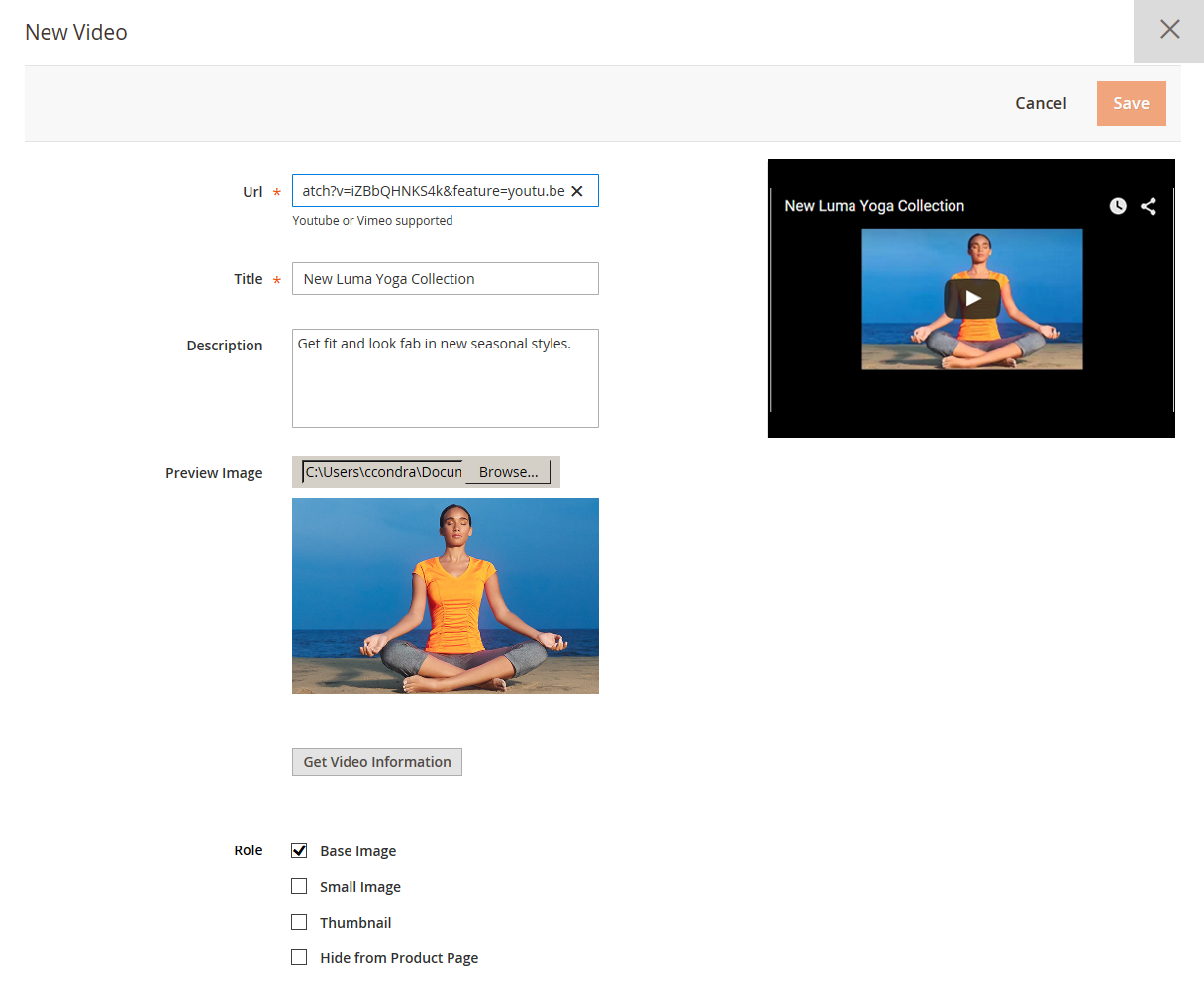 Neues Video
Neues Video
Feldreferenz
| Feld | Beschreibung |
|---|---|
| URL | Die URL des zugehörigen Videos. |
| Titel | Der Titel des Videos. |
| Beschreibung | Die Videobeschreibung. |
| Vorschaubild | Ein hochgeladenes Bild, das als Vorschau des Videos in Ihrem Shop verwendet wird. |
| Videoinformationen abrufen | Ruft die Video-Metadaten ab, die auf dem Hostserver gespeichert sind. Sie können die Originaldaten verwenden oder sie nach Bedarf aktualisieren. |
| Rolle | Bestimmt, wie das Vorschaubild in Ihrem Shop verwendet wird. Sie können eine beliebige Kombination von Optionen wählen: Basisbild, Kleines Bild, Vorschaubild, Musterbild, Ausblenden auf der Produktseite |
